หลังจากนั้นก็เปิดตัวในสระ hype, Facebookหน้าแรกกลายเป็นเป้าหมายของการวิพากษ์วิจารณ์อย่างหนักจากแฟน ๆ ที่ผิดหวังจำนวนมากซึ่งส่วนใหญ่พบว่าแอพพลิเคชั่นล็อคและเปลี่ยนหน้าจอโฮมทำไม่ได้ในฐานะคนขับรายวัน แม้ว่าจะมีฟีเจอร์หนึ่งที่และยังคงได้รับการยกย่องจากผู้ใช้นั่นคือแชทเฮดที่เข้าถึงได้ทั่วโลก ในขณะที่ Facebook Messenger และดังนั้น Home, สำหรับ Android เป็นคนแรกที่ได้รับคุณสมบัตินี้ในไม่ช้ามันก็เปิดตัวสำหรับตัวแปร iOS ของลูกค้า Facebook อย่างเป็นทางการ แต่เพื่อเลือกผู้ใช้และผูกมัดอย่างหนักด้วยข้อ จำกัด ของระบบปฏิบัติการมือถือของ Apple บางทีเพื่อให้ผู้ใช้ iOS มีความสุขกับสิ่งนั้น Facebook ได้รวมสติกเกอร์แชทไว้ในการอัปเดตซึ่งสามารถอธิบายได้ดีที่สุดว่าเป็นอีโมติคอนที่ขยายใหญ่ขึ้นและให้เกียรติ แม้ว่าสติกเกอร์ยังไม่ได้ส่งให้กับ Messenger สำหรับ Android อย่างเป็นทางการ แต่พวกเขาถูกค้นพบว่าซ่อนอยู่ในแอพเวอร์ชันปัจจุบันและคุณสามารถเข้าถึงได้เร็วด้วยเคล็ดลับง่าย ๆ
วิธีการเกี่ยวข้องกับการแตะที่เรียบง่ายบนขอบของUI ของ Messenger มันจะช่วยถ้าคุณมีนิ้วเรียว คุณอาจไม่ถูกต้องในสองสามครั้งแรก แต่รู้ว่ามันใช้งานได้ดังที่คุณเห็นในภาพหน้าจอด้านล่าง


ต่อไปนี้เป็นสิ่งที่คุณต้องทำ:
- เปิดตัว Facebook Messenger สำหรับ Android
- กดค้างไว้ที่เธรดข้อความใด ๆ และเลือก“ ป๊อปเอาต์แชทหัว” จากเมนูที่ปรากฏขึ้น

- เมื่อมีการเปิดเธรดภายในหัวแชทลองแตะที่ขอบของหน้าจอทางด้านซ้ายของปุ่มเพิ่มข้างช่องป้อนข้อความ (พื้นที่ที่ไฮไลต์ในภาพหน้าจอด้านล่าง) และกระดานสติ๊กเกอร์ควรปรากฏขึ้นด้านล่าง

คุณควรเห็นแท็บที่ด้านล่างของสติ๊กเกอร์คณะกรรมการ. แตะที่มีรูปร่างเหมือนตะกร้าช้อปปิ้งเพื่อเปิดร้านสติ๊กเกอร์ใหม่ของ Facebook คุณสามารถดูชุดสติกเกอร์ที่มีอยู่ของคุณที่นี่และดาวน์โหลดชุดอุปกรณ์เพิ่มเติมไปยังอุปกรณ์ของคุณ เมื่อคุณดาวน์โหลดชุดเพิ่มเติมคุณควรเห็นพวกเขาจัดเรียงตัวเองเป็นแท็บแยกต่างหากด้านล่างกระดานสติกเกอร์
หากแท็บถูกตัดออกคุณอาจเปิดแป้นพิมพ์และ ROM ของคุณใช้แถบนำทาง เพียงปิดแป้นพิมพ์แล้วแตะที่ขอบข้างปุ่มเพิ่มอีกครั้งเพื่อแก้ไขปัญหานี้
เคล็ดลับเล็ก ๆ นี้ไม่ได้เปิดใช้งานสติ๊กเกอร์อย่างถูกต้อง แต่ คุณจะต้องทำซ้ำทุกครั้งที่ต้องการเข้าถึงและขึ้นอยู่กับจอแสดงผลของอุปกรณ์ซึ่งอาจทำให้หงุดหงิดเล็กน้อย ยังเป็นทางเลือกที่ดีพอจนกระทั่งฟีเจอร์เปิดตัวในการอัปเดตอย่างเป็นทางการ
[Droid Sans ผ่านทาง Android ของตำรวจ]
ปรับปรุง: สติกเกอร์ได้รับการเผยแพร่เป็นส่วนหนึ่งของการอัปเดตอย่างเป็นทางการดังนั้นคุณไม่จำเป็นต้องทำตามคำแนะนำนี้





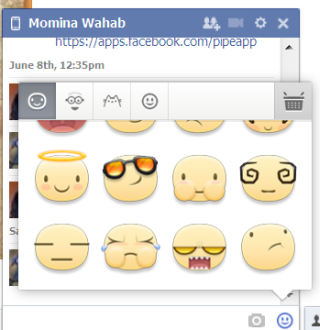







ความคิดเห็น